win11键盘布局怎么删除 win11第二键盘布局如何取消
更新时间:2024-01-17 11:36:02作者:zheng
我们可以将win11电脑中一些不需要使用的键盘布局给删除,方便我们快速进行文字输入,有些用户就i想要删除win11电脑的键盘布局,但是不知道win11系统删除自带键盘的方法,今天小编就教大家win11键盘布局怎么删除,如果你刚好遇到这个问题,跟着小编一起来操作吧。
推荐下载:win11镜像
方法如下:
1、首先点击底部“Windows徽标”
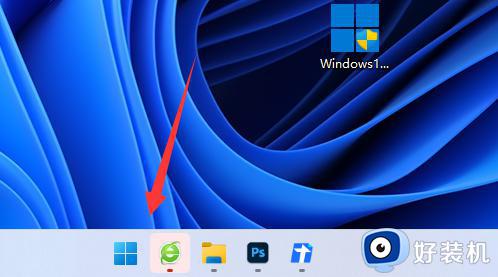
2、接着打开其中的“设置”
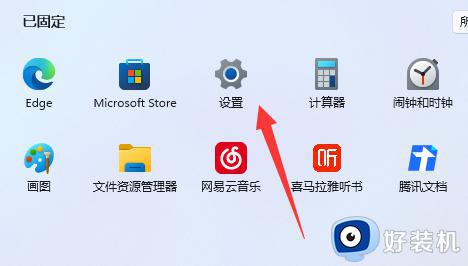
3、然后进入左边“时间和语言”
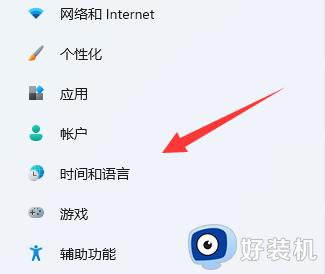
4、随后打开右边“语言和区域”选项。
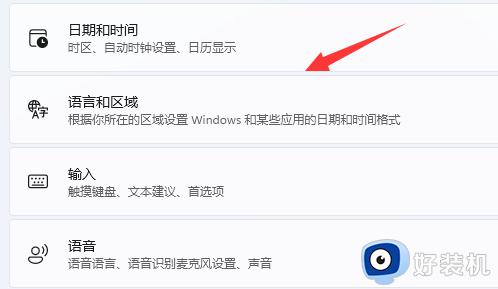
5、最后点击英语右边的“三个点”,再选择“删除”就可以了。
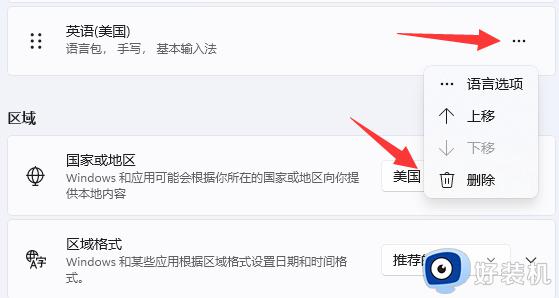
以上就是win11键盘布局怎么删除的全部内容,有遇到相同问题的用户可参考本文中介绍的步骤来进行修复,希望能够对大家有所帮助。
win11键盘布局怎么删除 win11第二键盘布局如何取消相关教程
- win11删除键盘布局的方法 win11怎么删除键盘布局
- win11键盘布局怎么删除 win11系统删除自带键盘的方法
- win11键盘布局怎么删除 win11系统删除自带键盘的操作方法
- win11无法安装因为这台电脑的磁盘布局不受UEFI固件支持如何处理
- win11桌面改win10风格设置方法 win11布局怎么改成win10风格
- win11eng键盘怎么删除 win11如何删除eng美式键盘
- win11系统界面布局调回原来的方法 win11桌面布局怎么恢复经典
- win11美式键盘删除了还在怎么回事 win11美式键盘删除了仍然有如何解决
- windows11美式键盘怎么删除 win11如何删除美式键盘
- win11粘滞键引起键盘失灵怎么取消 win11粘滞键导致键盘失灵解决方法
- win11自带的杀毒软件怎么打开 win11自带的杀毒软件在哪里打开
- win11怎么设置edge浏览器兼容性 win11如何设置edge浏览器的兼容性
- windows11找不到gpedit怎么办 windows11找不到文件gpedit.msc如何处理
- thinkpad可以支持win11系统吗 thinkpad安装win11系统的详细教程
- win11任务栏图标全部显示的方法 win11任务栏怎么显示全部图标
- windows11账户权限设置步骤 win11如何设置用户权限
win11教程推荐
- 1 win11任务栏图标全部显示的方法 win11任务栏怎么显示全部图标
- 2 win11病毒和威胁防护打不开怎么回事 win11病毒和威胁防护开不了如何解决
- 3 win11找不到支持windowshello人脸的摄像头怎么解决
- 4 windows11怎么退出微软账户 win11如何退出Microsoft账户
- 5 win11自带输入法怎么打特殊符号 win11微软输入法的特殊符号在哪里
- 6 win11自动禁用输入法怎么办 win11已禁用输入法解决方法
- 7 win11自动开关机在哪里设置 win11计算机定时开关机设置方法
- 8 win11怎么隐藏输入法状态栏 win11如何隐藏输入法图标
- 9 windows11怎么改中文 windows11如何设置中文
- 10 win11重置未进行任何更改怎么办 win11重置提示未进行任何更改解决方法
